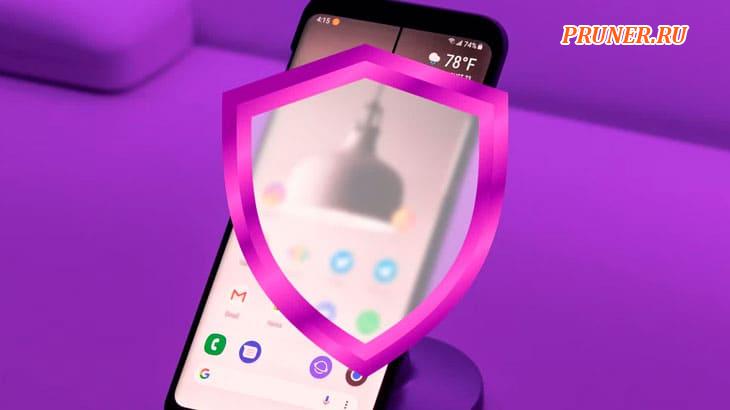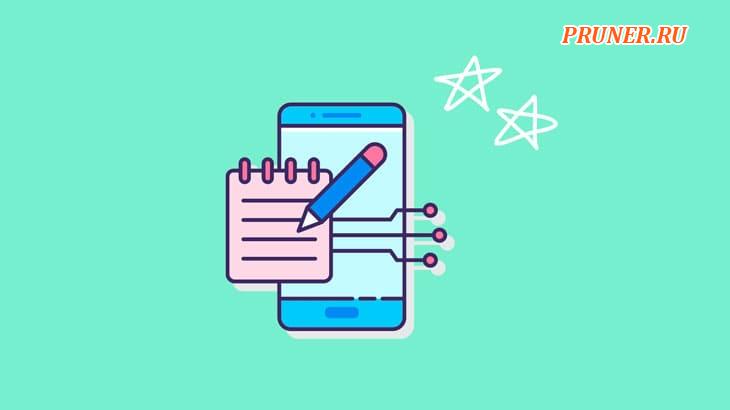Как удалить вирусы и вредоносные программы с Android?

Привет, компьютерщики!
Самый эффективный способ удалить вредоносное ПО с вашего Android-устройства — использовать надежное антивирусное приложение.
Хорошие антивирусные сканеры могут обнаруживать специфичные для Android вредоносные файлы, такие как программы-вымогатели, шпионское ПО, руткиты, и удалять их из вашей системы.
К сожалению, многие из этих вредоносных файлов могут воспроизводить себя в вашей системе, называть себя в честь безопасных системных процессов и даже скрываться от операционной системы вашего Android, поэтому вручную удалить вредоносное ПО из вашей системы невозможно (по крайней мере, без степени в области компьютерных наук).
Хорошо, что существует множество приложений для обеспечения безопасности Android, которые очень безопасны и очень просты в использовании, поэтому вы можете защитить свое устройство всего несколькими простыми способами.
В этом руководстве шаг за шагом показано, как удалить вредоносное ПО с Android и защитить его от будущих заражений.
Удаляем вирусы и вредоносные программы с Android
Вот как удалить вирусы и вредоносные программы с Android:
- Установите антивирус и запустите сканирование. Загрузите высококачественное антивирусное приложение и запустите сканирование своего Android-устройства;
- Удалите вирусы и вредоносные программы. На экране результатов сканирования разрешите антивирусному приложению удалить вирусы с вашего телефона при появлении соответствующего запроса;
- Оставайтесь под защитой. Убедитесь, что в вашем антивирусном приложении включена функция защиты от вирусов в режиме реального времени, и избегайте посещения опасных сайтов и ссылок, чтобы оставаться в безопасности.
Шаг 1. Установите антивирус для Android и определите любые вирусы
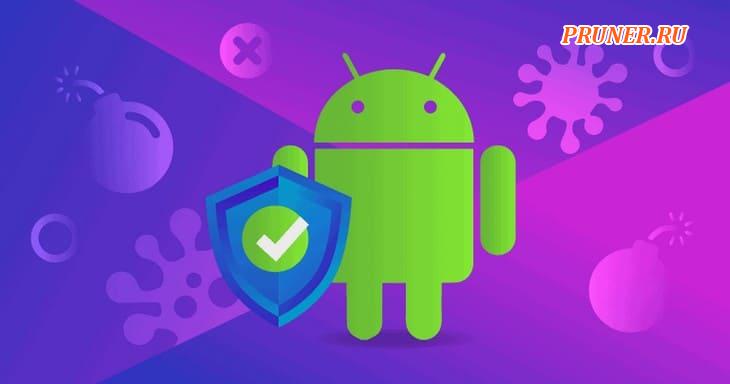
Существует множество антивирусных приложений для Android, но не все из них обеспечивают высокий уровень защиты.
Чтобы защитить свое устройство от различных типов вредоносных программ, вы должны обязательно установить надежный антивирус, а затем выполнить полное сканирование системы, чтобы обнаружить любые зараженные области в вашей ОС Android.
Мое любимое антивирусное приложение для Android — Norton.
Это приложение имеет мощный сканер вредоносных программ с расширенными возможностями машинного обучения.
Я протестировал огромное количество антивирусных приложений для Android с тестовым файлом вредоносных программ, включая трояны, программы-вымогатели, шпионское ПО и многое другое — Norton был одним из немногих приложений для обеспечения безопасности Android, обнаруживших 100% вредоносных программ на моих тестовых устройствах.
Кроме того, он поставляется с отличными функциями, такими как:
- Мошеннические SMS-сообщения и фильтрация звонков. Фильтрует мошеннические сообщения и неприятные звонки от роботов;
- Мониторинг сети Wi-Fi. Идентифицирует протоколы безопасности сети и помечает небезопасные соединения Wi-Fi;
- Расширенные инструменты для кражи личных данных. Предупреждает вас, если ваши данные взломаны, просочились или украдены в результате утечки данных;
- VPN. Шифрует онлайн-активность с помощью 256-битного шифрования AES, обеспечивает быстрое соединение и работает с некоторыми популярными потоковыми сайтами.
Norton — мой любимый антивирус для Android, но есть много других хороших антивирусных приложений для Android.
Когда вы выбрали антивирус для своего Android, обязательно запустите полное сканирование и дайте ему завершиться.
Как только ваш антивирус завершит сканирование, он поместит все помеченные вредоносные файлы в папку карантина.
Не прерывайте работу антивируса во время сканирования — когда антивирус завершит сканирование, вы будете готовы к шагу 2.
Шаг 2. Удалите вредоносные программы и все другие зараженные файлы

После запуска полного сканирования ваше антивирусное приложение обнаружит любые вредоносные файлы или другие проблемы безопасности на вашем устройстве Android.
Большинство антивирусов помещают подозрительные файлы в папку карантина, чтобы вы сами могли выбирать, что с ними делать — либо игнорировать угрозы, либо удалять их со своего устройства.
Но нужно быть осторожным!
Некоторые помеченные файлы могут иметь ложные срабатывания, то есть безопасные файлы, ошибочно идентифицированные как вредоносные.
Если вам нужна помощь в определении того, какие помеченные файлы на вашем устройстве действительно небезопасны, вы можете обратиться в службу поддержки вашего антивируса.
Обязательно удалите все угрозы, обнаруженные антивирусным приложением.
Удалив вредоносное ПО со своего Android, перезагрузите его и повторите сканирование, чтобы убедиться, что вы удалили все зараженные файлы и приложения.
Если ваше второе сканирование прошло без ошибок, это означает, что ваше устройство теперь свободно от вредоносных программ.
Шаг 3. Защитите свое устройство от угроз интернет-безопасности

Вот несколько важных советов, которые помогут защитить вас от онлайн-угроз:
- Включите защиту от вредоносных программ в режиме реального времени. Защита от вирусов в режиме реального времени — это функция, которая постоянно отслеживает ваше устройство и немедленно блокирует любые потенциальные загрузки вредоносных программ. Обычно вы можете активировать это на главном экране вашего антивирусного приложения;
- Избегайте подозрительных файлов и веб-сайтов. Всегда загружайте файлы с известных и надежных сайтов. Если сайт использует шифрование HTTPS, вы знаете, что он заслуживает доверия (и надежно зашифрован). Вы можете узнать, находитесь ли вы на сайте с поддержкой HTTPS, если в адресной строке есть значок замка;
- Включите защиту от фишинга. Встроенные средства защиты от фишинга в мобильных браузерах, таких как Firefox и Chrome, недостаточно надежны. Вместо этого используйте веб-экраны своего антивируса, чтобы блокировать опасные сайты (Norton предлагает отличную веб-защиту);
- Защитите свою беспроводную сеть. Незащищенные сети Wi-Fi являются легкой мишенью для хакеров, желающих использовать данные на вашем Android-устройстве. Обязательно используйте надежный пароль для своего дома и защитите его с помощью надежного менеджера паролей, такого как Dashlane. Если вы используете незащищенную общедоступную сеть Wi-Fi, рекомендуется использовать VPN. Такие VPN, как ExpressVPN, защищают ваше устройство и данные при подключении к незащищенным общедоступным сетям;
- Не откладывайте обновления программного обеспечения. Большинство обновлений приложений и ОС Android содержат важные исправления безопасности. Используйте автоматическое обновление (вы можете включить его в настройках Google Play Store), чтобы убедиться, что вы всегда используете новейшее программное обеспечение на своем устройстве;
- Регулярно делайте резервные копии файлов. В худшем случае ваш единственный вариант — перезагрузить устройство Android, чтобы избавиться от любых вредоносных программ в вашей системе. Но это будет лишь незначительным неудобством, если у вас есть резервные копии всех ваших данных в облачном хранилище или другом носителе (Norton предоставляет простые варианты облачного резервного копирования);
- Используйте защиту от программ-вымогателей. Все лучшие антивирусные сканеры теперь включают инструменты обнаружения программ-вымогателей, которые могут блокировать файлы программ-вымогателей, прежде чем они смогут заблокировать вас в вашей системе.
Лучшие антивирусы для Android
1. Norton — лучшее антивирусное приложение для Android
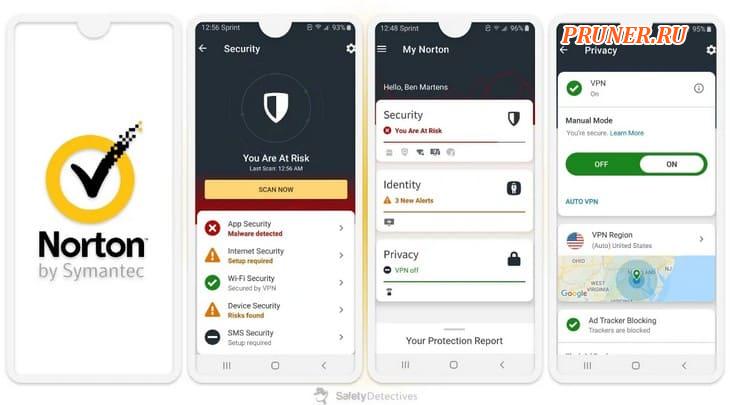
Norton — мощное антивирусное приложение с наиболее полным набором функций безопасности среди всех антивирусов для Android в 2022 году.
Во время тестирования Norton обнаружил 100% вредоносных файлов на базе Android без какого-либо замедления работы моего устройства.
Основные функции Norton включают в себя:
- Советник по приложениям;
- Веб-безопасность;
- VPN (виртуальная частная сеть);
- Сканирование безопасности сети Wi-Fi;
- Обнаружение вредоносных приложений;
- Мошеннические СМС и фильтрация звонков;
- Расширенные средства кражи личных данных (с использованием технологии LifeLock).
Советник по приложениям Norton — очень полезная функция, которая сканирует приложения Google Play Store и уведомляет вас, если он подозревает какие-либо угрозы в приложениях, прежде чем вы их загрузите.
У Norton также есть очень точный инструмент защиты от фишинга, который заблокировал большинство мошеннических сайтов, которые я пытался открыть.
Он даже сканирует и фильтрует SMS-сообщения на наличие небезопасных ссылок и блокирует неприятные мошеннические звонки.
Я также являюсь поклонником инструмента Norton Wi-Fi Security, который сканирует беспроводную сеть, к которой вы подключены, и обеспечивает надежное шифрование и защиту паролем.
И мне также нравится функция кражи личных данных Norton — она постоянно сканирует миллионы просочившихся записей, чтобы увидеть, не была ли взломана какая-либо ваша личная информация, включая банковские реквизиты, домашний адрес, номера кредитных карт, страховые документы и многое другое.
Norton Mobile Security стоит 14,99 долларов в год, но если вам нужна полная защита от вредоносного ПО для всех ваших устройств (включая Android, ПК, Mac и iOS), то планы Norton 360 обеспечат наилучшее соотношение цены и качества (они начинаются всего с 19,99 долларов/год).
Norton поддерживает все годовые подписки щедрой 60-дневной гарантией возврата денег.
2. Bitdefender — надежное обнаружение вредоносных программ с защитой от фишинга
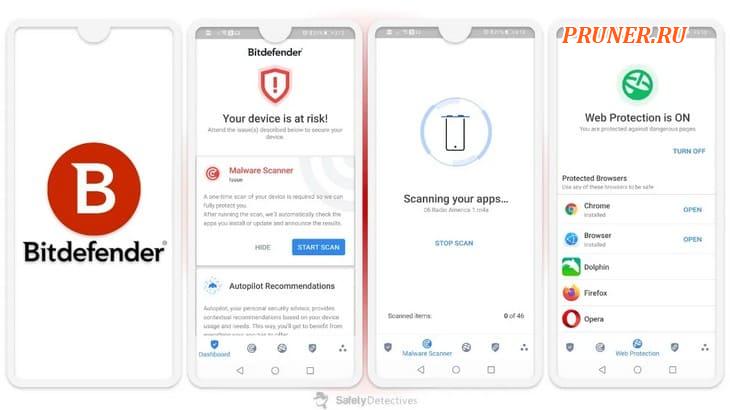
У Bitdefender есть быстрое и легкое антивирусное приложение для Android, которое поставляется с усовершенствованным сканером вредоносных программ и одним из лучших инструментов защиты от фишинга на рынке.
Облачный механизм сканирования вредоносных программ Bitdefender использует технологию машинного обучения для обнаружения вредоносных программ.
Как и Norton, в моем тестировании он обнаружил 100% вредоносных файлов для Android, и я практически не обнаружил замедления или разрядки батареи при работе Bitdefender на моем устройстве.
Защита от вирусов в режиме реального времени также произвела на меня впечатление — она сразу же сканировала новые приложения, которые я загружал, и уведомляла меня, если эти приложения были опасными.
Моя любимая функция Bitdefender — это инструмент защиты от фишинга.
Я проверил десятки известных фишинговых сайтов, и Bitdefender заблокировал значительно больше из них, чем Chrome и Firefox.
Мне также очень нравится инструмент оповещения о мошенничестве Bitdefender, который обнаруживает и блокирует распространение вредоносных ссылок через приложения для обмена сообщениями.
Вот некоторые из дополнительных мобильных функций Bitdefender:
- Защита от программ-вымогателей;
- Родительский контроль;
- Противоугонные средства;
- VPN.
- И более.
Мобильный VPN Bitdefender также очень хорош.
Он предлагает высокую скорость соединения, безопасное 256-битное шифрование AES, достойные возможности потоковой передачи и доступ к 30 серверам по всему миру.
Включенный Bitdefender VPN предлагает только 200 МБ ежедневных данных, но обновление до платного VPN Bitdefender дает вам неограниченный объем данных.
Bitdefender Mobile Security за 14,99 долларов в год также обеспечивает сканирование утечки данных и защиту камеры и микрофона.
Однако план Bitdefender Premium Security охватывает до 10 устройств Android, Windows, macOS и iOS (с неограниченным объемом данных VPN и полнофункциональным менеджером паролей) всего за 69,99 долларов в год.
Все планы Bitdefender поставляются с 30-дневной гарантией возврата денег.
3. McAfee — интуитивно понятное приложение с простыми в использовании функциями безопасности
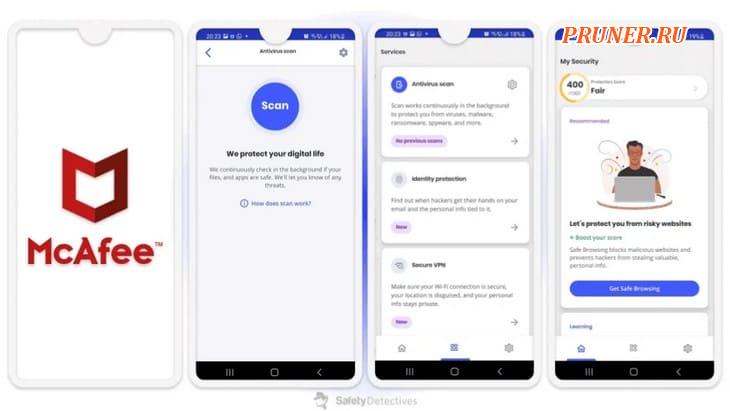
Приложение McAfee для Android очень просто настроить и использовать — оно имеет хорошо продуманный интерфейс, который упрощает навигацию по каждой функции.
Я обнаружил, что запустить сканирование на вирусы и удалить подозрительные файлы очень просто, и мне потребовалось всего несколько секунд, чтобы настроить веб-защиту.
Я был очень впечатлен тем, как McAfee показал себя в моих тестах.
Ему удалось обнаружить почти все мобильные вредоносные программы на моем телефоне Android, а также заблокировать все проверенные фишинговые сайты, к которым я пытался получить доступ через Chrome и Firefox.
Android-приложение McAfee включает в себя:
- Сканирование вредоносных программ;
- Безопасность Wi-Fi;
- VPN;
- Предупреждения о краже ID.
VPN, включенная в приложение McAfee, предлагает достойную скорость и безопасность, но не позволяет пользователям выбирать местоположение или изменять многие настройки.
Для получения дополнительной функциональности вам необходимо загрузить McAfee Safe Connect VPN, который предоставляется за дополнительную плату (хотя я предпочитаю автономный VPN, такой как ExpressVPN, который невероятно быстр и предлагает расширенные функции).
Инструмент McAfee для кражи идентификационных данных хорош, но он сканирует только ваш адрес электронной почты на наличие нарушений — он далеко не так хорош, как средства защиты от кражи личных данных Norton, которые отслеживают почти всю вашу личную информацию на предмет утечек, включая банковские реквизиты.
Тарифный план McAfee только для приложений по цене 49,99 долларов в год не обеспечивает наилучшего соотношения цены и качества, особенно по сравнению с мобильным тарифным планом Norton.
Но если вы подпишетесь на один из планов McAfee для нескольких устройств (начиная с 39,99 долларов в год), вы можете получить гораздо более выгодную сделку.
В планы McAfee входит 30-дневная гарантия возврата денег.
Что делать, если вредоносное ПО заблокировало ваше устройство (и вы не можете запустить антивирусное сканирование)

Некоторые виды вредоносных программ (например, программы-вымогатели) могут заблокировать доступ к вашему устройству Android.
В этой ситуации вам потребуется либо:
- Загрузите устройство в безопасном режиме и удалите вредоносные приложения;
- Загрузитесь в режиме восстановления и либо перезагрузите, либо переформатируйте устройство.
В безопасном режиме ваш телефон отключает все второстепенные приложения, что означает, что любые вирусы в вашем телефоне должны быть деактивированы.
Это дает вам возможность найти и удалить вредоносное приложение с вашего телефона.
Чтобы войти в безопасный режим, нажмите и удерживайте кнопку питания, пока не появится опция отключения питания.
Затем нажмите и удерживайте кнопку выключения на экране, пока не появится подсказка «Перезагрузка в безопасном режиме».
Нажмите «ОК» в приглашении, чтобы перезагрузить телефон в безопасном режиме.
Находясь в безопасном режиме, перейдите в настройки телефона и откройте меню «Приложения и уведомления».
Здесь найдите любое приложение, которое вы не узнаете (вредоносные приложения часто маскируются под подлинные приложения с нормальными именами, поэтому ищите внимательно) и удалите его со своего устройства.
Если вы удалили правильное вредоносное приложение, теперь вы сможете нормально загрузить свое устройство Android.
Обязательно запустите проверку на вирусы с помощью надежного антивирусного приложения на своем устройстве, чтобы удалить все следы оставшихся зараженных приложений с вашего телефона.
Если это не сработает, возможно, вам придется сбросить настройки Android-устройства до заводских в режиме восстановления.
Каждое устройство Android имеет разные комбинации клавиш для работы в режиме восстановления, поэтому прочитайте руководство по эксплуатации вашего смартфона, чтобы найти правильную комбинацию для вашего устройства.
Обычно это комбинация кнопки питания, кнопок громкости и кнопки «Домой» или «Камера».
Перейдя в режим восстановления, вы сможете перемещаться по простому текстовому меню, чтобы перезагрузить систему, обновить ОС или полностью стереть данные с устройства (сбросить настройки).
Очевидно, что очистка вашего устройства является последним средством — сначала попробуйте перезагрузиться, затем обновите операционную систему и, наконец, если вы не можете удалить вредоносное ПО с вашего устройства, вам следует сбросить заводские настройки и немедленно установить и запустить сканирование с помощью надежного антивирусного приложения.
Другие рекомендации по безопасности Android
Избегайте сторонних магазинов приложений, и точка.
Большинство взломов Android происходят из небезопасных магазинов приложений, которые продают взломанные недорогие версии высококачественных приложений — вы можете получить крутую игру или приложение по дешевке, но вы, вероятно, также получите вредоносное ПО на свое устройство Android.
Вам также необходимо убедиться, что вы получаете надежные приложения из магазина Google Play — в 2020 году было обнаружено, что сотни флисовых приложений (все они были размещены в «безопасном» магазине Google Play) взимали с пользователей непомерно высокие цены за чрезвычайно простую функциональность.
Шпионское ПО, программы-преследователи и программы-вымогатели также были найдены в Play Store.
Крайне важно использовать надежные и уникальные пароли для всех ваших приложений и онлайн-аккаунтов.
Запоминать длинные и сложные пароли может быть сложно, но гораздо проще управлять своими паролями с помощью хорошего менеджера паролей для Android, такого как Dashlane.
Кроме того, я настоятельно рекомендую включить двухфакторную аутентификацию (2FA) для всех ваших учетных записей.
Для учетных записей с поддержкой 2FA требуется как пароль, так и вторая форма проверки для входа в систему, так что даже если ваш пароль будет взломан, доступ к вашей учетной записи будет невозможен.
Некоторые формы 2FA включают биометрическую проверку, аутентификацию на основе одноразовых паролей (например, Google Authenticator), токены USB и проверку по SMS.
Еще один важный совет — используйте службу VPN, чтобы скрыть свой настоящий IP-адрес и личность в интернете.
Хорошие VPN для Android, такие как ExpressVPN, обеспечивают 256-битное шифрование AES банковского уровня для защиты ваших данных, а также интуитивно понятные приложения для Android, которые не разряжают батарею вашего устройства, защищая вас в интернете.
Комбинируя эти инструменты и методы, вы можете защитить свое устройство Android от большинства вредоносных программ и онлайн-угроз.
Часто задаваемые вопросы — как удалить вирусы и вредоносные программы с Android
Может ли Android быть заражен вредоносным ПО?
Да, в мире миллиарды Android-устройств, и в 2022 году каждый день взламывают миллионы пользователей.
Пользователей Android часто взламывают вложениями, отправленными по фишинговой электронной почте.
А вредоносные приложения иногда могут проникнуть в сам магазин Google Play.
Однако наиболее распространенными переносчиками вредоносного ПО для Android являются сторонние магазины приложений.
Эти магазины обычно предлагают взломанные версии премиум-приложений бесплатно, но скрытая плата заключается в том, что они заражают ваш Android вредоносным ПО!
Чтобы ваш Android-телефон был свободен от вредоносных программ, обязательно используйте надежное антивирусное приложение, такое как Norton, чья защита от вредоносных программ в режиме реального времени и мощные функции сканирования вирусов предотвращают атаки вредоносных программ на ваше устройство в любое время.
Как узнать, заражен ли мой телефон?
Самый быстрый способ узнать, заражен ли ваш телефон Android — запустить проверку на наличие вирусов с помощью надежного антивирусного приложения.
Если ваше устройство заражено, результат сканирования покажет подробную информацию о вредоносном ПО и позволит очистить ваше устройство от него.
На зараженных устройствах Android часто появляются такие признаки, как снижение производительности, снижение времени автономной работы, случайные всплывающие окна с рекламой и странные приложения, которые вы не помните, устанавливали их.
Если вы заметили какие-либо изменения в поведении вашего телефона, обязательно запустите сканирование на вирусы с помощью мощного антивирусного приложения, такого как Bitdefender, которое использует передовые технологии машинного обучения для обнаружения и удаления вредоносных программ.
Как проверить Android на наличие вредоносных программ?
Вы сканируете свой Android на наличие вредоносных программ с помощью антивирусных приложений для Android.
Сканирование вручную на наличие вредоносных программ чрезвычайно сложно даже для опытных пользователей — многие файлы вредоносных программ будут переименовывать себя, дублировать себя на вашем устройстве или даже скрываться, так что ваша операционная система даже не узнает, что они установлены.
Вот почему вам следует просто запустить сканирование с помощью надежного антивирусного приложения.
Когда сканирование завершено, ваш антивирус отображает результаты и уведомляет вас, если были обнаружены какие-либо признаки заражения вредоносным ПО или вредоносных приложений.
В большинстве случаев любые вирусы можно удалить одним нажатием кнопки, а такие приложения, как Norton, также обеспечивают оперативную поддержку клиентов, если вам нужна помощь в удалении вредоносных программ из вашей системы.
Сброс моего телефона Android удалит вредоносное ПО?
Сброс настроек телефона Android может удалить вредоносное ПО.
Однако при сбросе также удаляются все ваши сохраненные файлы, фотографии и приложения (и некоторые вредоносные файлы, такие как руткиты, действительно могут сохраниться после сброса настроек).
Вот почему вам следует подумать о перезагрузке телефона Android только в том случае, если все другие методы не помогли удалить вредоносное ПО с вашего устройства.
Во многих случаях вы можете удалить вредоносное ПО с телефона без перезагрузки устройства.
Для этого вам понадобится антивирусное приложение премиум-класса, такое как Norton.
Эти приложения используют передовые технологии защиты от вредоносных программ, чтобы быстро удалить вредоносные программы с вашего Android, сохраняя при этом важные файлы в целости и сохранности.
До скорых встреч! Заходите!